Есть вопросы? Задавайте, отвечу!
Тильда Бесплатный Конструктор для Создания Сайтов
Как сделать боковое (вертикальное) меню на Tilda?
В данной статье рассказывается о том, как сделать боковое меню на сайте, и показывается несколько его видов.
Содержание статьи
Нет желания читать длинный текст?
Тогда смотрите обучающий видеоролик! В этом видео подробно описывается, как делать боковое меню
Как сделать боковое (вертикальное) меню?
Обучающее видео на YouTube канале «Маркетинг в огне» с Алексеем Чесноковым.
Дополнительный материал на YouTube
Дополнительные ролики, которые упоминаются в видео
Первый вариант меню
Заходим в созданную ранее шапку сайта (header), которая является сквозным элементом. Далее выбираем все блоки, переходим в раздел с блоками из категории меню, где у нас есть несколько вариантов бокового меню, из которых мы рассмотрим два. Более всего, нам интересен блок МЕ901 «Фиксированное боковое меню с подразделами».
Можем нажать контент: здесь есть основное меню, подменю – мы можем менять название, менять количество. Мы можем добавить элемент. Если, соответственно, мы убираем все названия меню, то данный пункт уходит. Также мы можем добавить либо новый пункт меню, либо добавить второй пункт меню, тогда у нас появляются плюсики для изменения количества пунктов.
Также можем поменять заголовок, например, написать «каталог товаров». Если у нас был бы логотип, то можно было поставить ссылку.
Нажимаем сохранить и закрыть, нажимаем опубликовать и у нас появляется меню.
Можем нажать контент: здесь есть основное меню, подменю – мы можем менять название, менять количество. Мы можем добавить элемент. Если, соответственно, мы убираем все названия меню, то данный пункт уходит. Также мы можем добавить либо новый пункт меню, либо добавить второй пункт меню, тогда у нас появляются плюсики для изменения количества пунктов.
Также можем поменять заголовок, например, написать «каталог товаров». Если у нас был бы логотип, то можно было поставить ссылку.
Нажимаем сохранить и закрыть, нажимаем опубликовать и у нас появляется меню.

Таким образом, каталог товаров появился и это будет ссылка на Тильду. Соответственно, теперь пользователь может открыть или закрыть боковое меню. Визуально данное меню на странице сайта будет оставаться с левой стороны.
Второй вариант меню
Давайте рассмотрим еще один вид меню, которое у нас может быть. А именно боковое меню, для которого мы используем блок МЕ403 «Скрытое меню с «гамбургером».
Чтобы менять содержимое, есть кнопка контент, пункты меню и так далее.
Давайте сразу опубликуем.
Открываем и у нас появляется меню, которое всплывает при нажатии, а также мы его можем скрыть.
Давайте сразу опубликуем.
Открываем и у нас появляется меню, которое всплывает при нажатии, а также мы его можем скрыть.
Если у Вас есть какие-то вопросы касательно конструктора Тильда – Вы можете задавать их в комментариях. Либо я на него отвечу, либо пришлю ссылку, если на эту тему уже есть видео.
Также очень рекомендую посмотреть другие ролики по конструктору Тильда, потому что у него очень обширный функционал и может быть, есть какие-то функции о которых Вы ранее не знали.
Еще раз напоминаю, что я веду курсы по маркетингу и интернет-маркетингу, есть курс по созданию сайта на Тильде с его последующим продвижением в интернете, то есть получение лидов, заявок, продаж и так далее. При условии, что у Вас есть какой-то проект, стартап, направление, которые Вы хотите запустить.
Также очень рекомендую посмотреть другие ролики по конструктору Тильда, потому что у него очень обширный функционал и может быть, есть какие-то функции о которых Вы ранее не знали.
Еще раз напоминаю, что я веду курсы по маркетингу и интернет-маркетингу, есть курс по созданию сайта на Тильде с его последующим продвижением в интернете, то есть получение лидов, заявок, продаж и так далее. При условии, что у Вас есть какой-то проект, стартап, направление, которые Вы хотите запустить.
Эта статья была для Вас полезной?
Добавить комментарий
Смотрите также:
- Подтверждение прав на сайт в Google. Как реализовать на Tilda?→
- Как добавить сторонний виджет или код на сайт в конструкторе Tilda? →
- Как добавить функцию онлайн-записи YCLIENTS на сайт в Tilda? →
- Настройка собственной адаптивной версии сайта для мобильных устройств на Tilda →
- Что произойдет при неоплате тарифа?→
Понравилась статья? Поделиться с друзьями:
38 ЛайфХаков для конструктора Тильда
Заполните форму ниже↓ и Вы получите список ЛайфХаков, которые помогут найти выход из сложных ситуаций при создании сайта
Контент будет отправлен на указанный e-mail

